「Microsoft、「Office 2016」と「Skype for Business」のプレビュー公開 – ITmedia ニュース」にもある通り、IT Pro/開発者向けにOffice 2016のプレビュー版が公開されたので、早速インストールしてみました。
※ 2015/03/17 時点では、Office 2016のプレビュー版を継続的に利用するのに、アクティブなOffice 365 ProPlusサブスクリプションが必要です。
Microsoft Connectへの登録
Office 2016のプレビュー版はMicrosoft Connectから配信されているので、まずは「Office 2016 Preview program on the Microsoft Connect site」から、Microsoft Connectへの登録を行います。 ※ 要Microsoft アカウント
Microsoft Connectへの登録後、「参加受付アンケート」に回答すると、Office 2016 Preview (for Business)プログラムに参加することができます。
(アンケートと言っても会社名や従業員数等の簡単な項目だけです。)
Office 2016 プレビュー版のインストール
- Office 2016 Previewプログラムに参加後、Microsoft Connectから、Zip形式で圧縮されたインストーラーファイル一式をダウンロードすることができます。
- 1.でダウンロードしたファイルを解凍すると、セットアップファイルと各言語別の設定ファイルが出力されます。
- 管理者権限でコマンド プロンプトを起動し、2.で出力された言語別のフォルダの中にある、日本語版インストール用のフォルダ(Install_ja-jp)を開きます。
- 下記コマンドを実行し、セットアップを実行します。下記は32ビット版のOfficeをインストールするため、32ビット用の設定ファイル「ProPlus_ja-jp_x86.xml」を指定していますが、64ビット版Officeをインストールする場合は「ProPlus_ja-jp_x64.xml」を指定してください。
- Officeのインストールが始まるので、作業が終わるのを待ちます。
- インストールが無事に終わると、プログラムに「Microsoft Office 2016 Preview」が追加されます。
- インストールされたアプリケーションを実行すると、ライセンス認証画面が表示されます。
- Office 365のアカウント(私が使用しているサブスクリプションはMicrosoft Office 365 Enterprise E3 開発者用(MSDN)です)でサインインすると、「アカウントが更新されました」ダイアログが表示され、無事にライセンス認証ができました。
- ライセンス認証後、Office 365の管理画面を開くと、ちゃんとライセンスが割り当てられていました。
..\setup.exe /configure "ProPlus_ja-jp_x86.xml"
以上で、Office 2016 プレビュー版のインストール作業は終了です。
ちなみに、Office 2016 プレビュー版はWindows 7以降を実行しているPC、またはWindowsタブレットをサポートしています。
バージョン情報
Excelを実行したら、バージョン情報は「Microsoft Excel Preview MSO (16.0.3823.1005)」となっていました。
試しに「今すぐ更新」してみましたが、“最新の状態です”と表示されました。
2015/03/17 時点では、上記バージョンが最新版のようです。
以下、各アプリケーションのスクリーンショットです。
Excel 2016 Preview 画面
Word 2016 Preview 画面
PowerPoint 2016 Preview 画面
というわけで、今回はOffice 2016 プレビュー版をインストールしてみました。
実行したい機能を検索→即実行できる新機能“Tell Me”等、これから色々試してみようと思います。
ちなみに、Office 2016 Preview用のフォーラムがすでにオープンしているので、何か困ったときは下記フォーラムで質問するのが良いでしょう。
(英語になりますが・・・)
・Microsoft Office 365 Community
http://community.office365.com/en-us/office_2016_preview/f/default.aspx
関連Webサイト
- 米Microsoft、「Office 2016」のプレビュー版を公開 | マイナビニュース
- http://news.mynavi.jp/news/2015/03/17/137/
- マイクロソフト、「Office 2016」とビジネス向け「Skype」のプレビュー版をリリース – ZDNet Japan
- http://japan.zdnet.com/article/35061848/
- Microsoft、「Office 2016」と「Skype for Business」のプレビュー公開 – ITmedia ニュース
- http://www.itmedia.co.jp/news/articles/1503/17/news042.html
- MicrosoftがOffice2016とSkype for Businessのプレビュー版を公開開始、日本語版も利用可能 – GIGAZINE
- http://gigazine.net/news/20150317-office-2016-developer-preview/
- Microsoft、Office 2016のプレビュー版、ビジネス向けSkypeのプレビュー版を公開 – TechCrunch
- http://jp.techcrunch.com/2015/03/17/20150316microsoft-rolls-out-previews-of-office-2016-and-skype-for-business/
- 【笠原一輝のユビキタス情報局】「Office 2016」のIT管理者/開発者向けプレビューが公開 – PC Watch
- http://pc.watch.impress.co.jp/docs/column/ubiq/20150317_693039.html


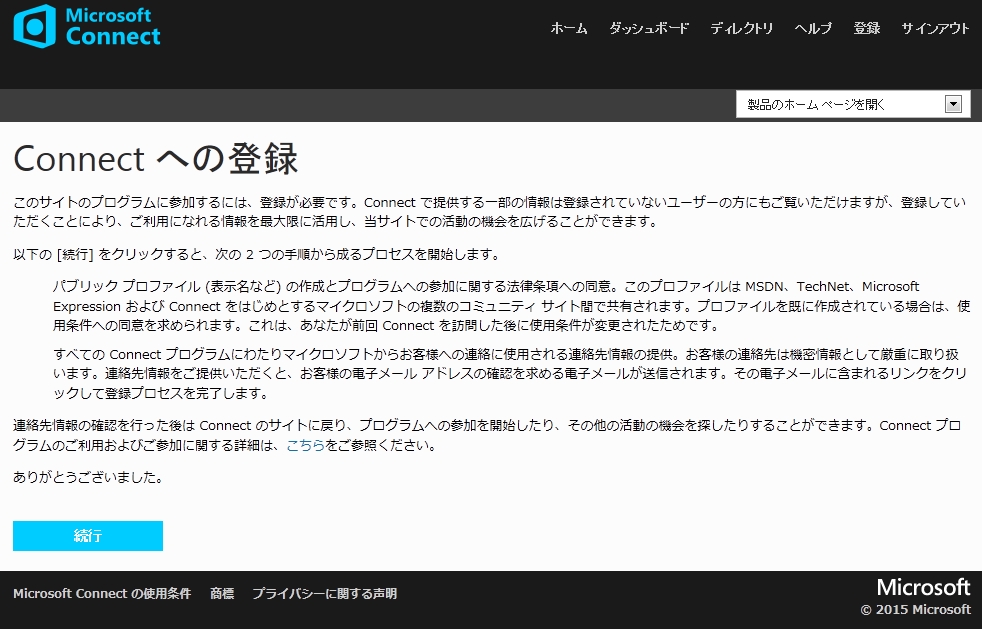
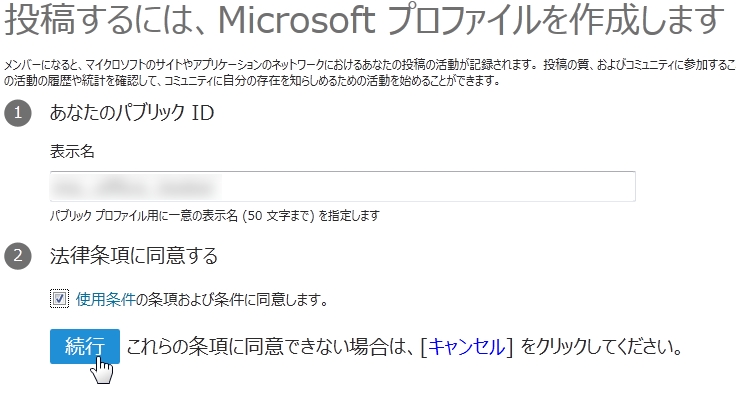
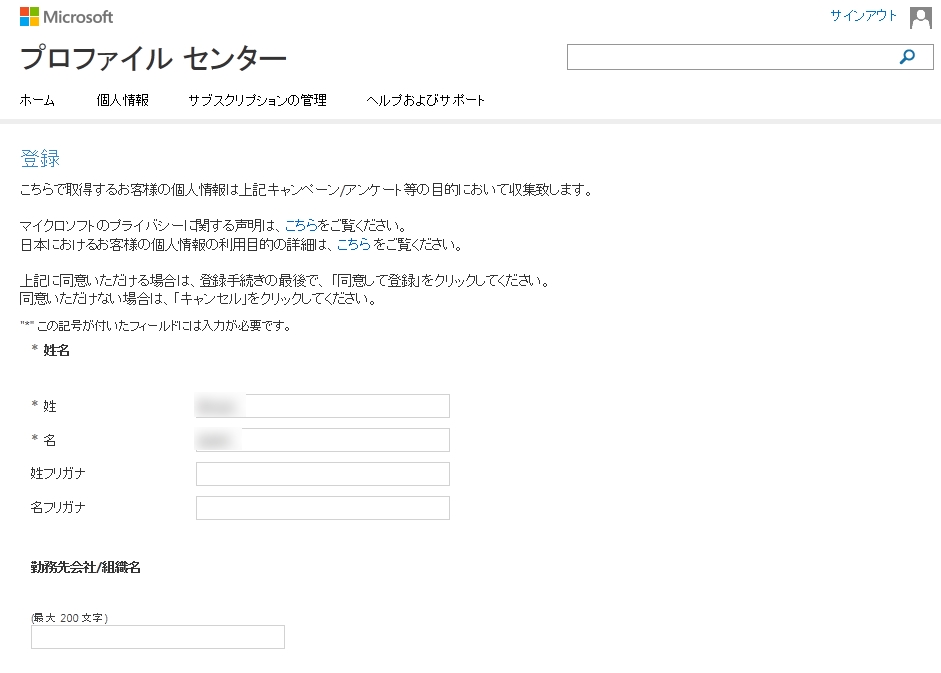
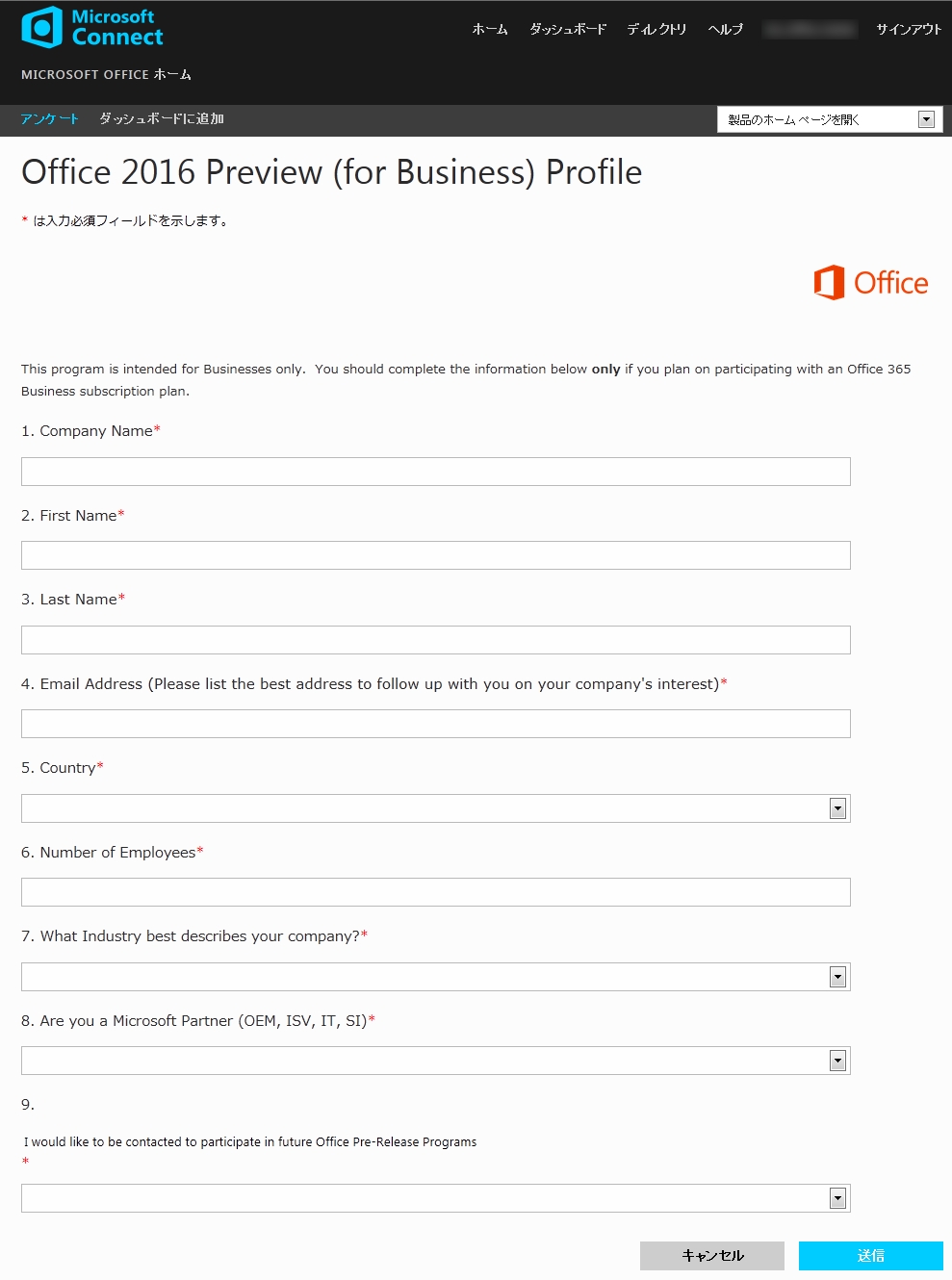
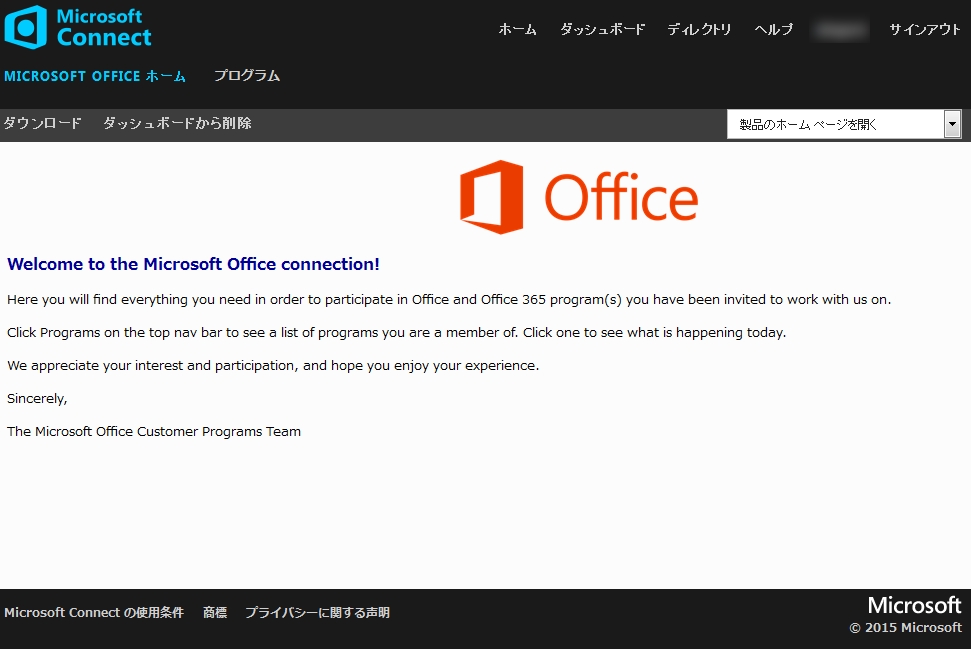
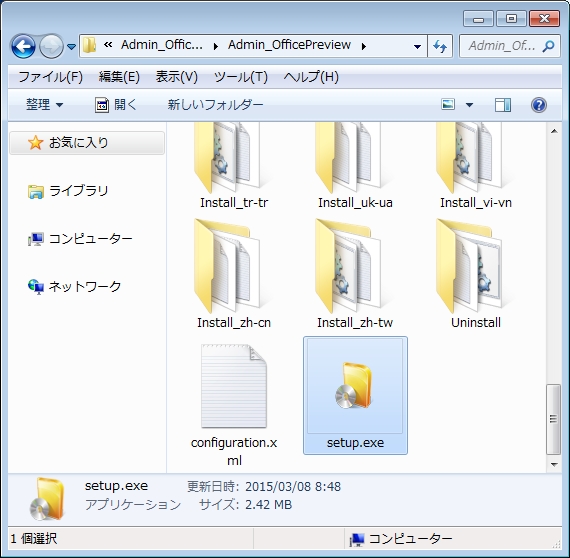
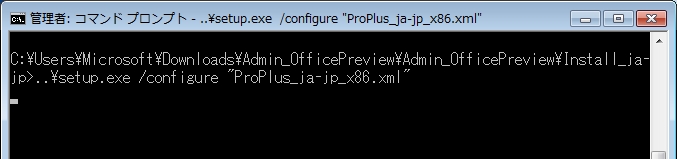

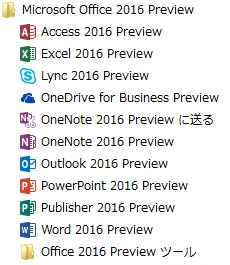
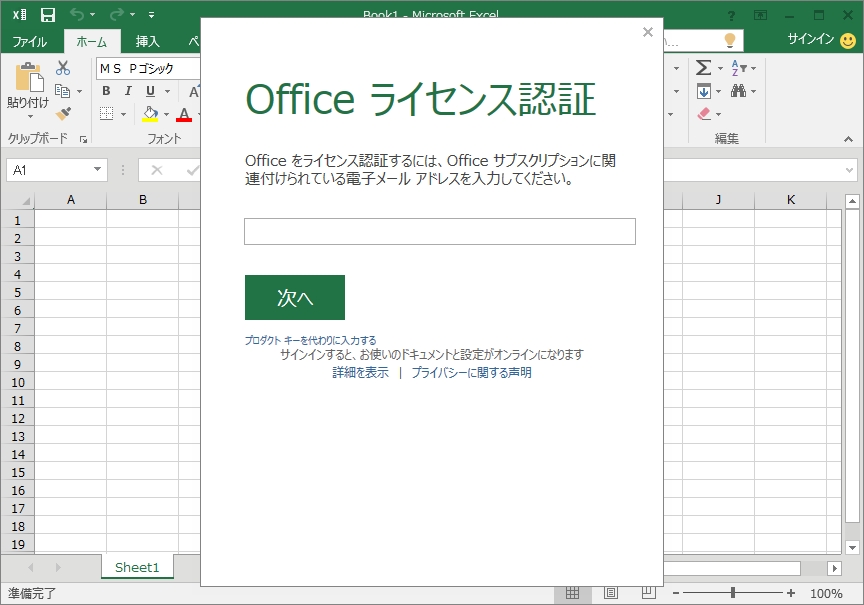
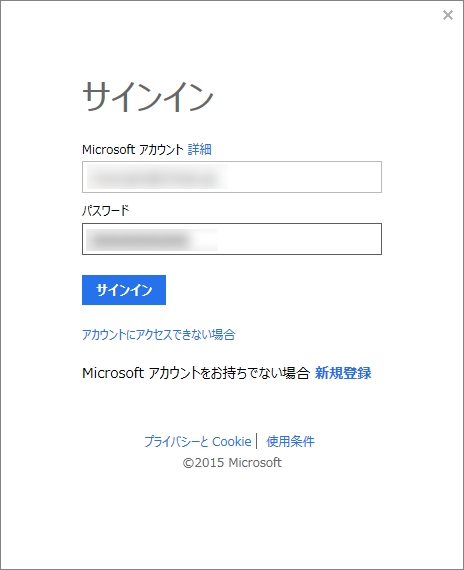
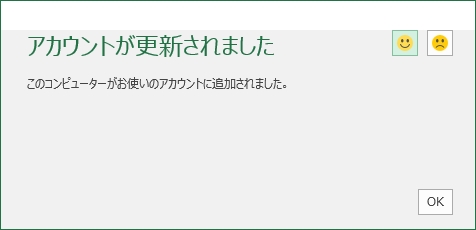
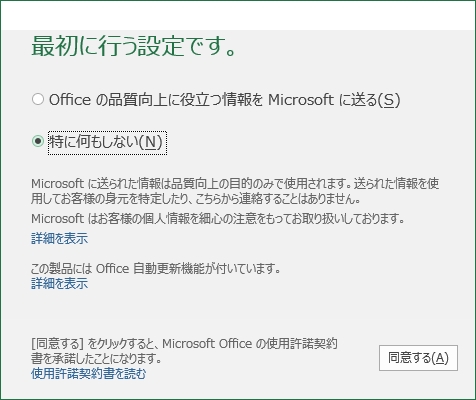
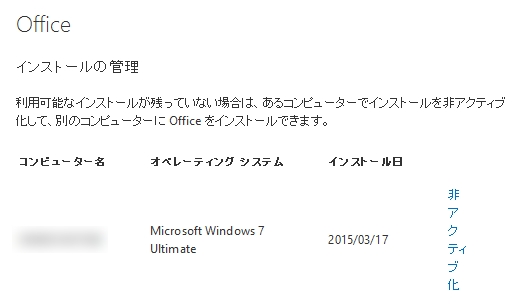
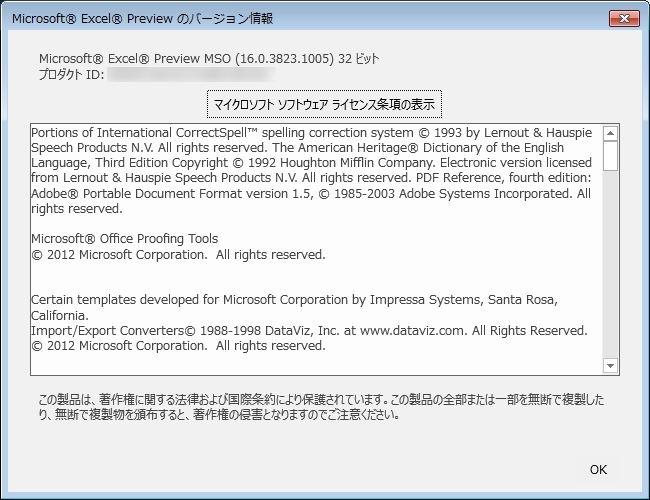
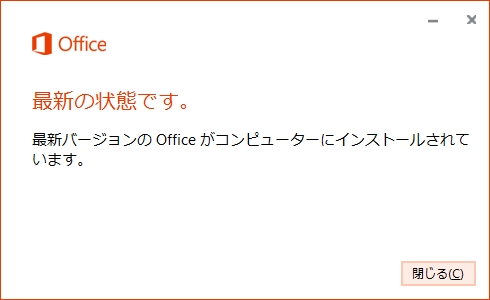
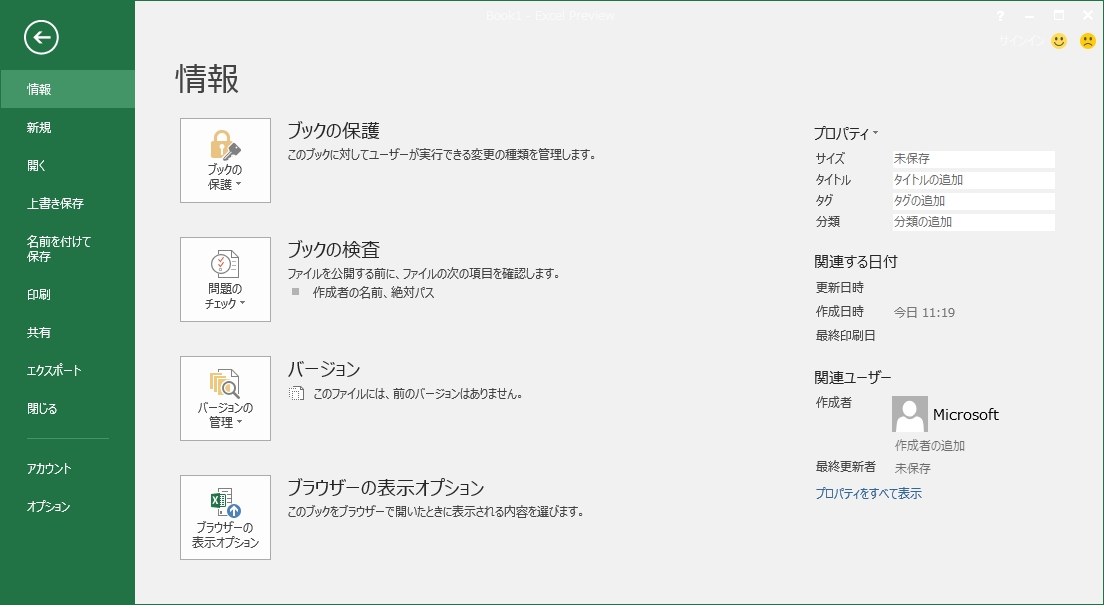
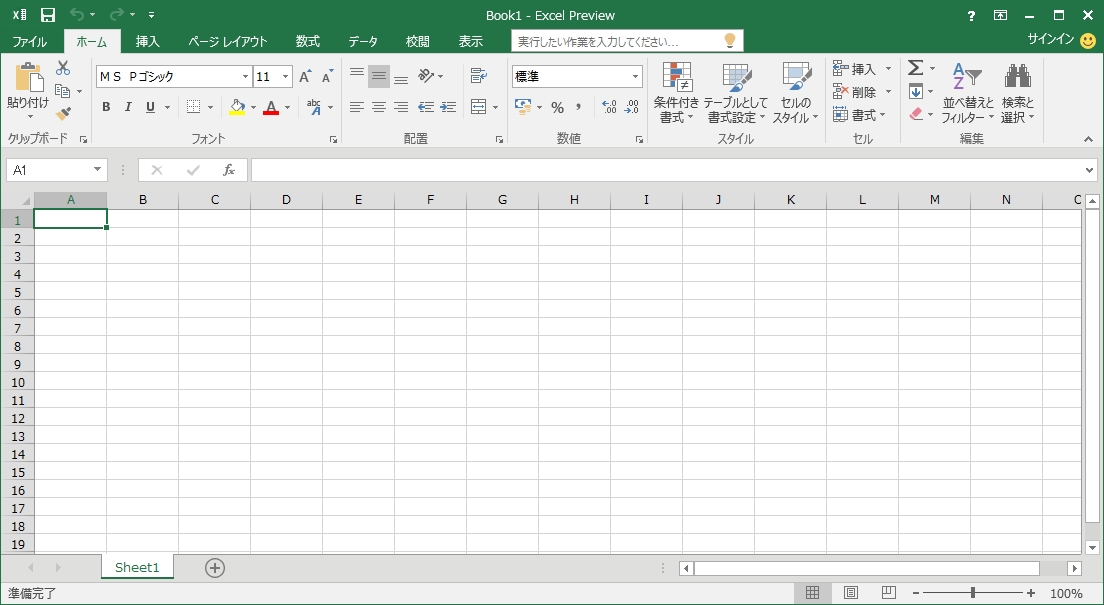
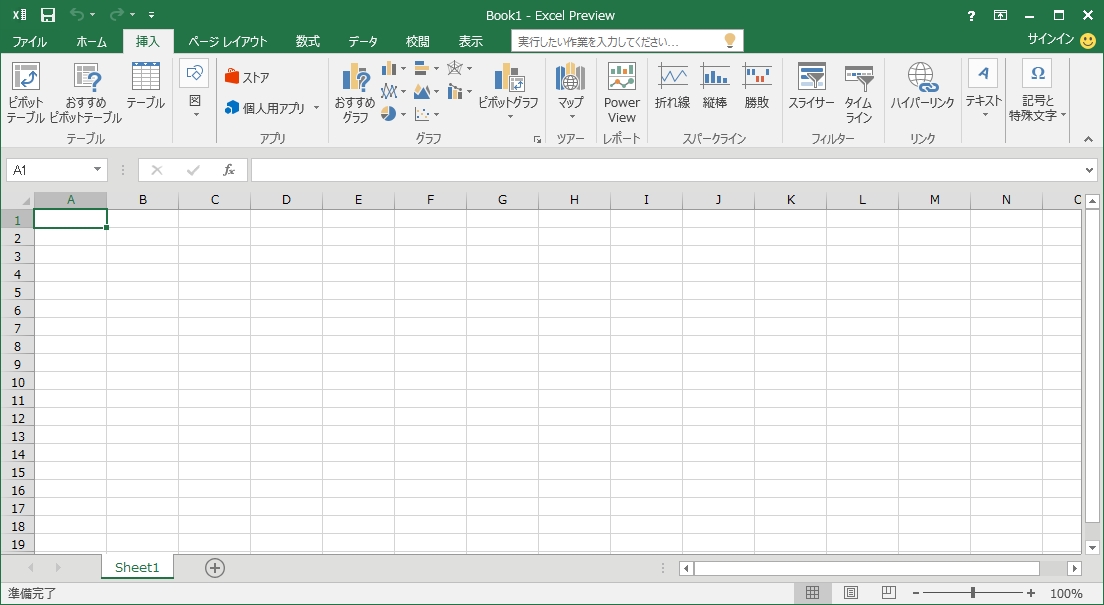
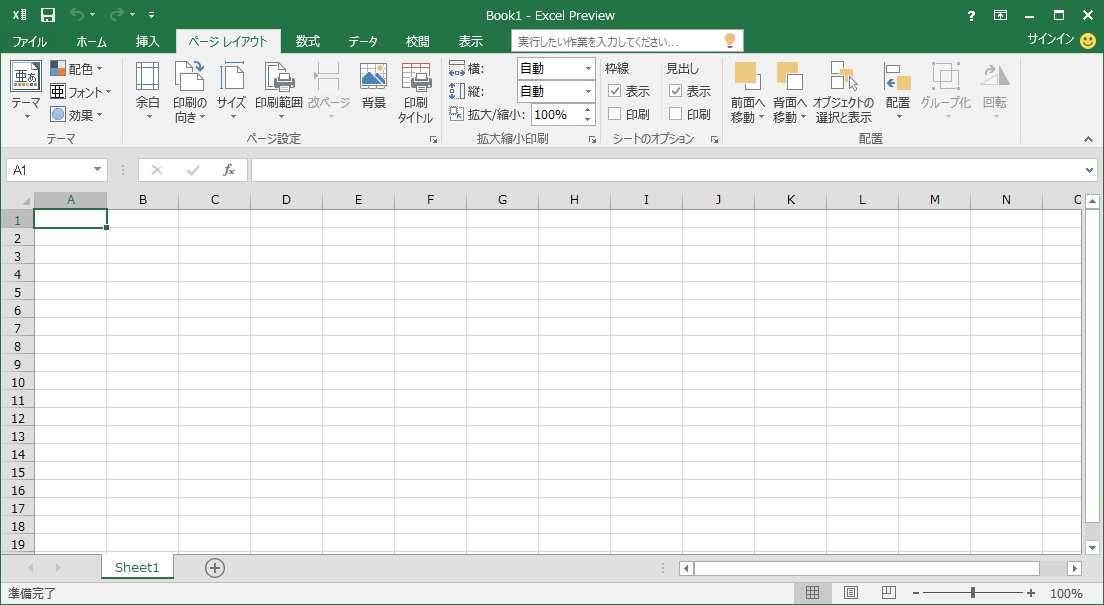
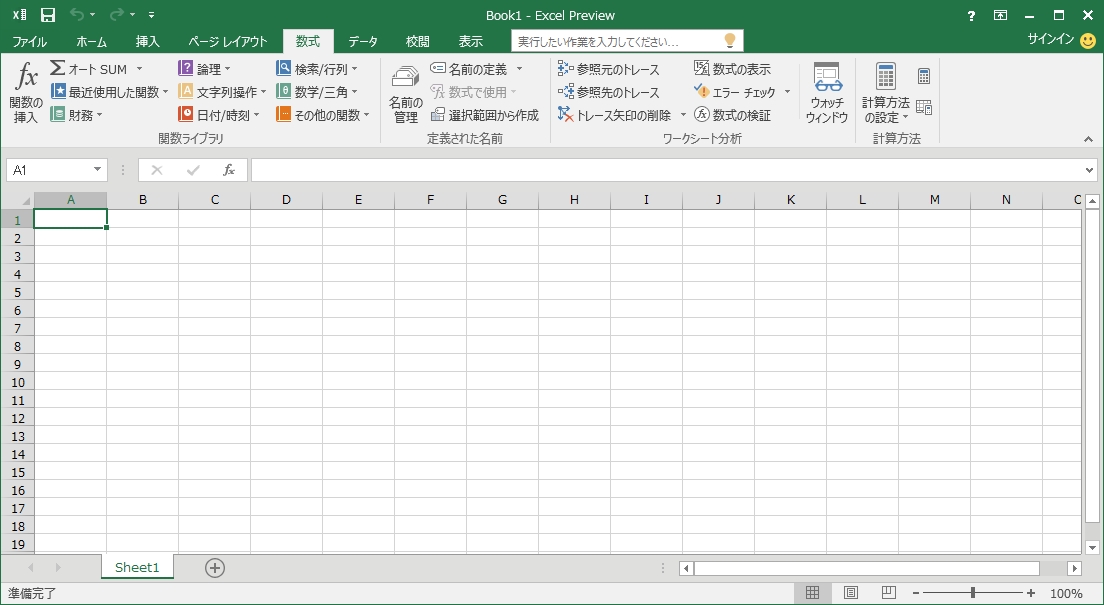
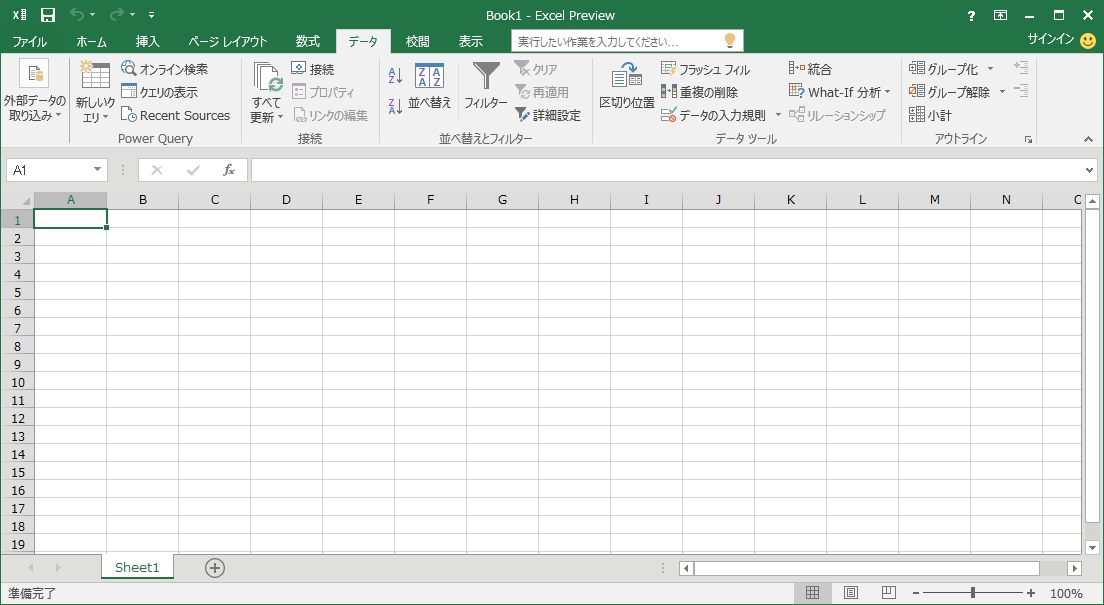
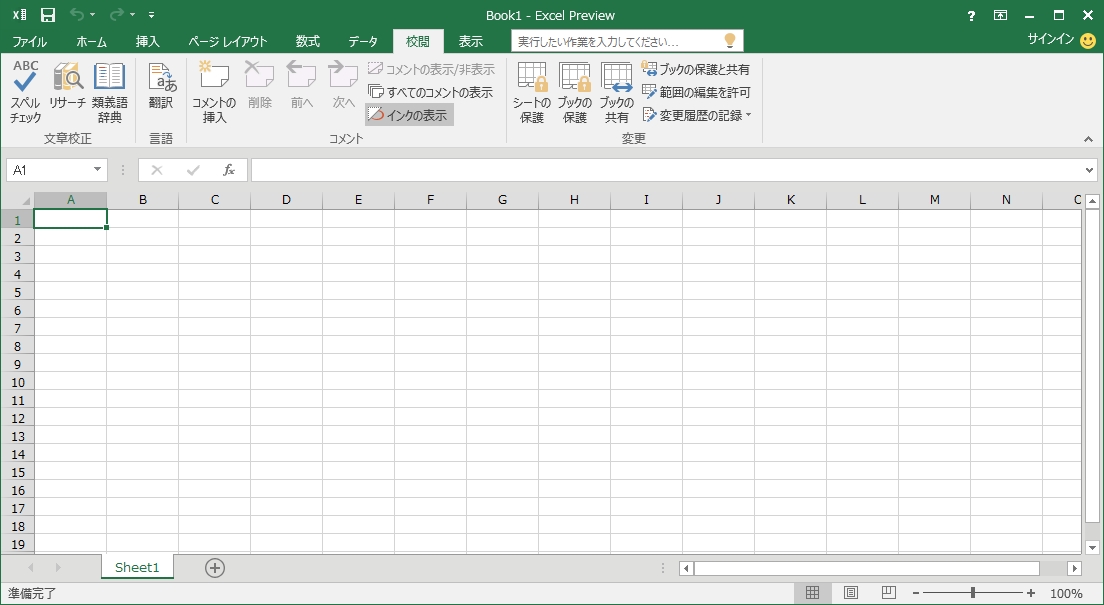

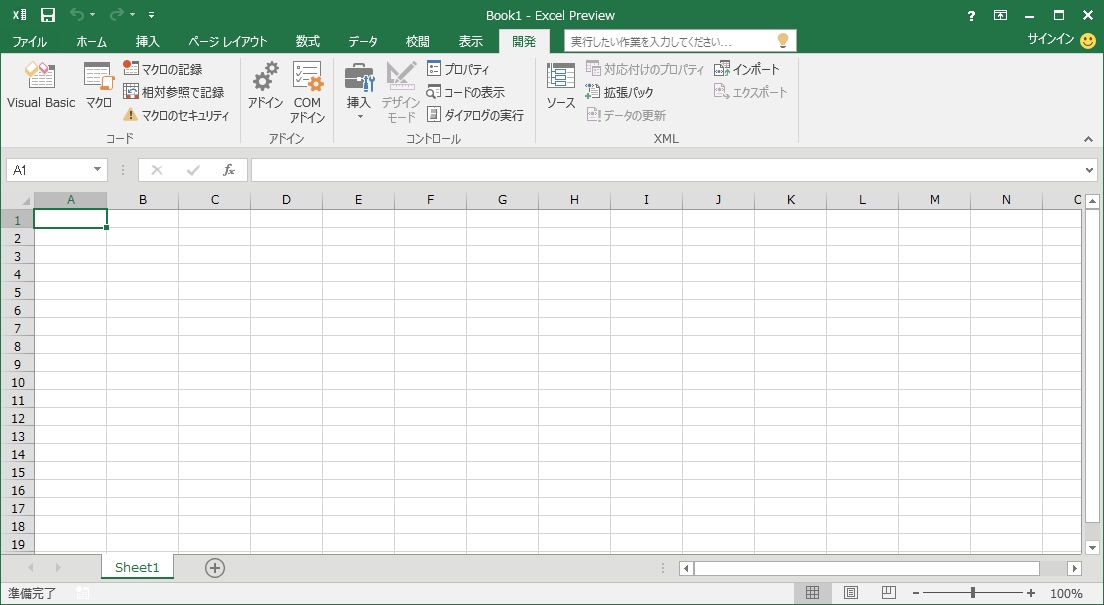
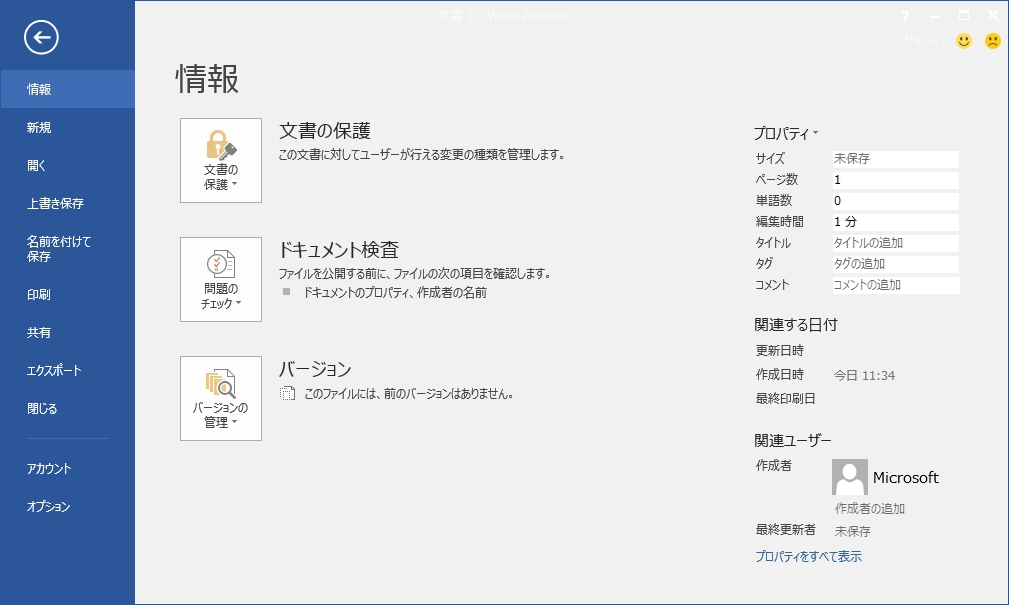
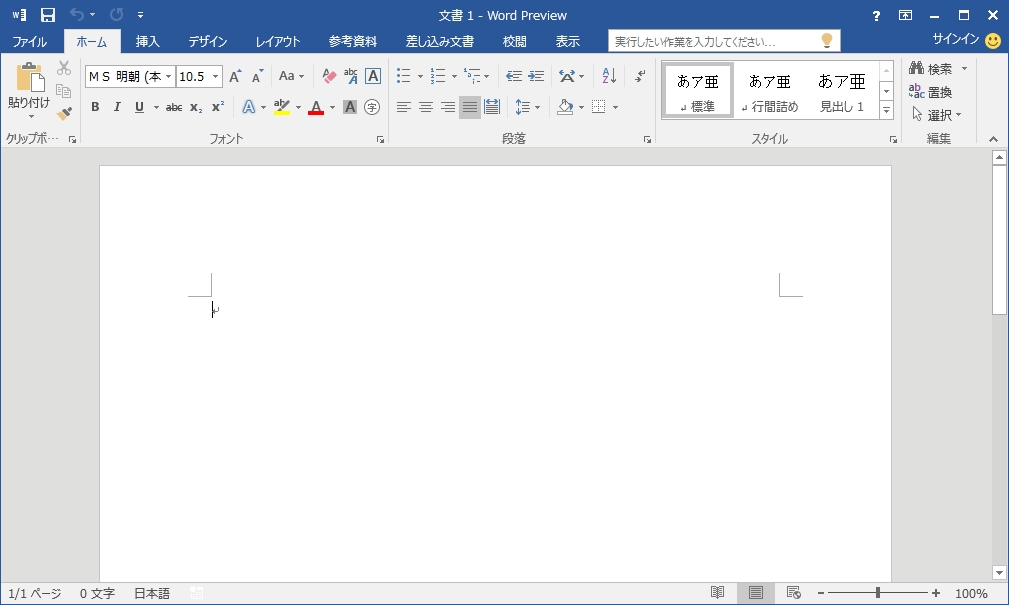
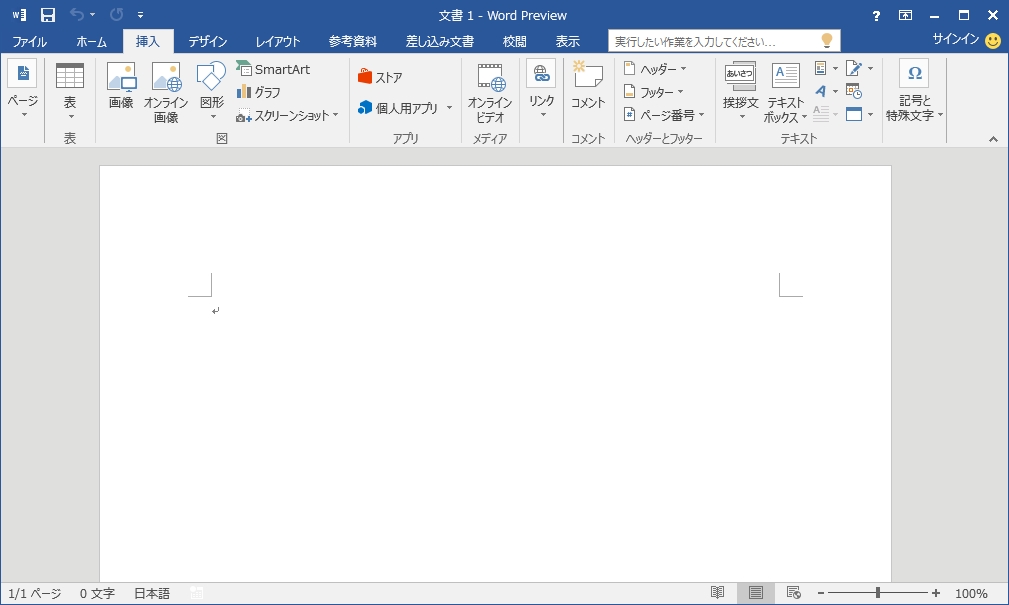
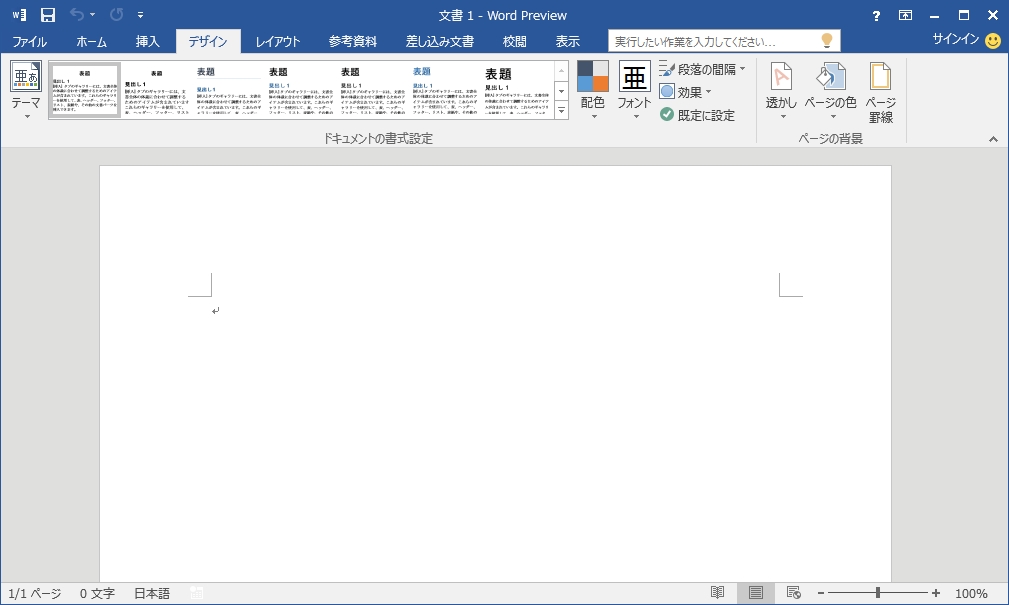
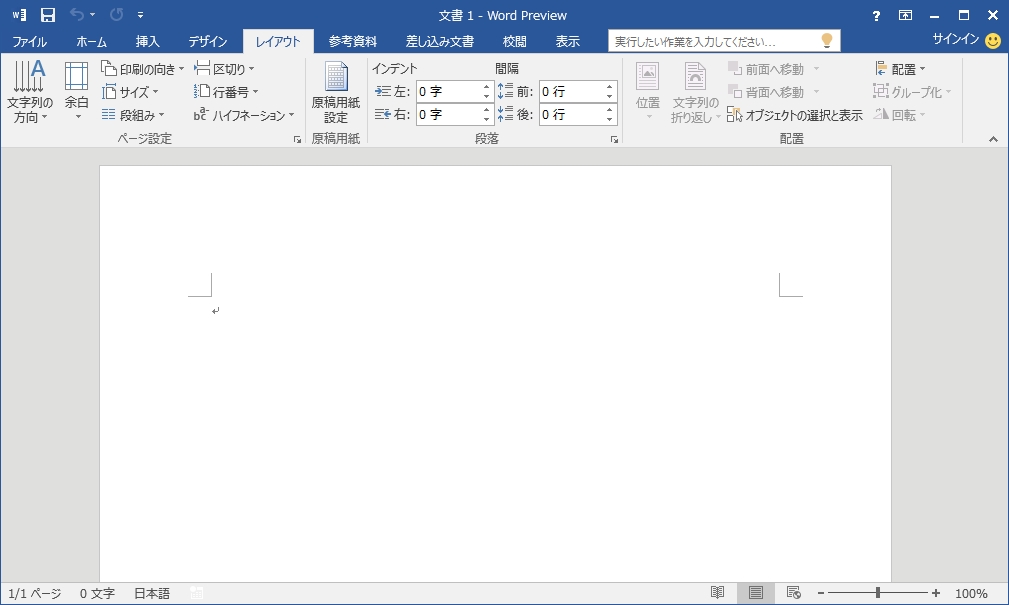
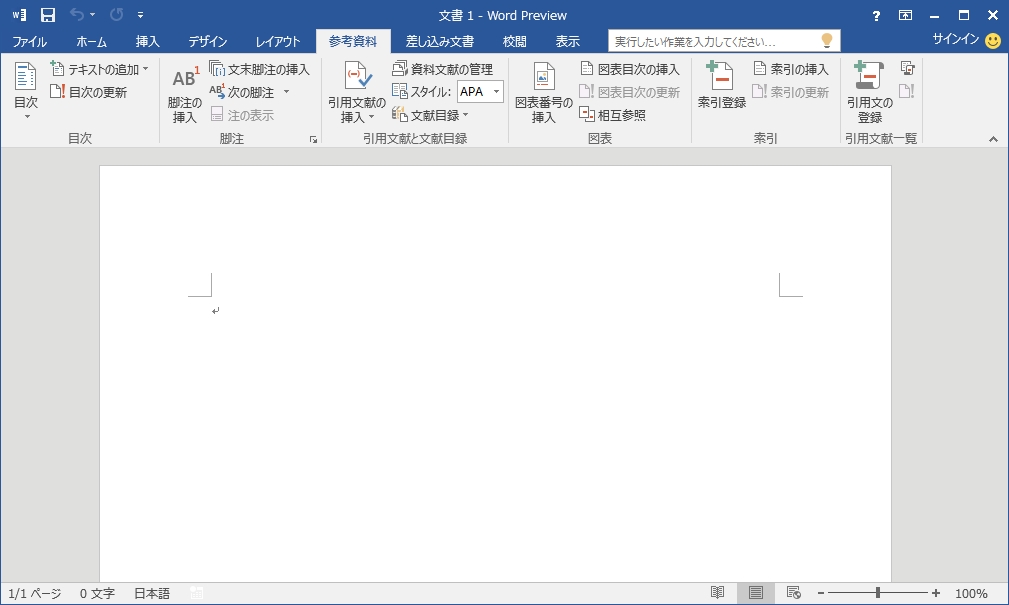
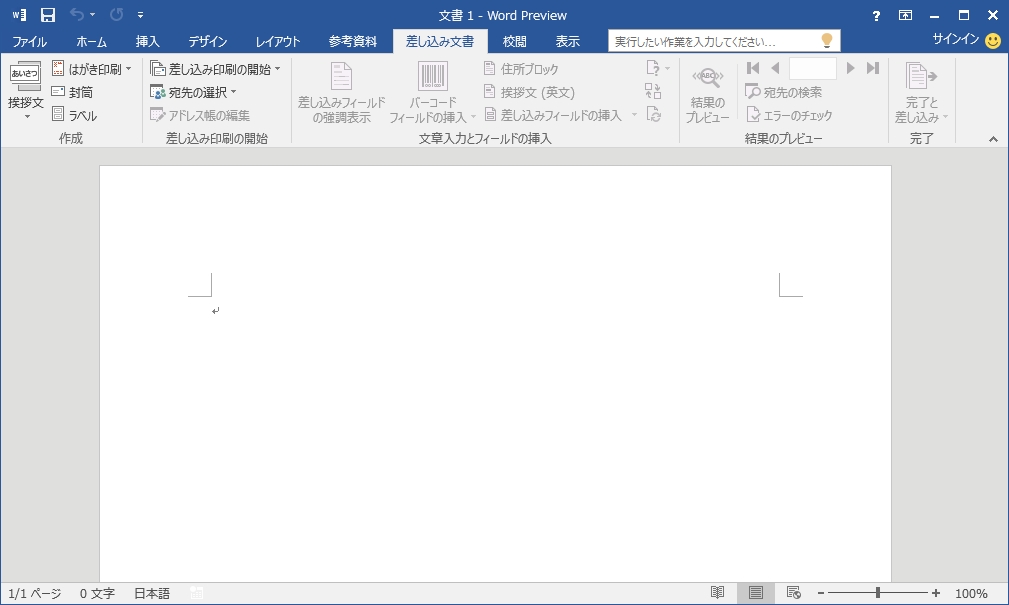
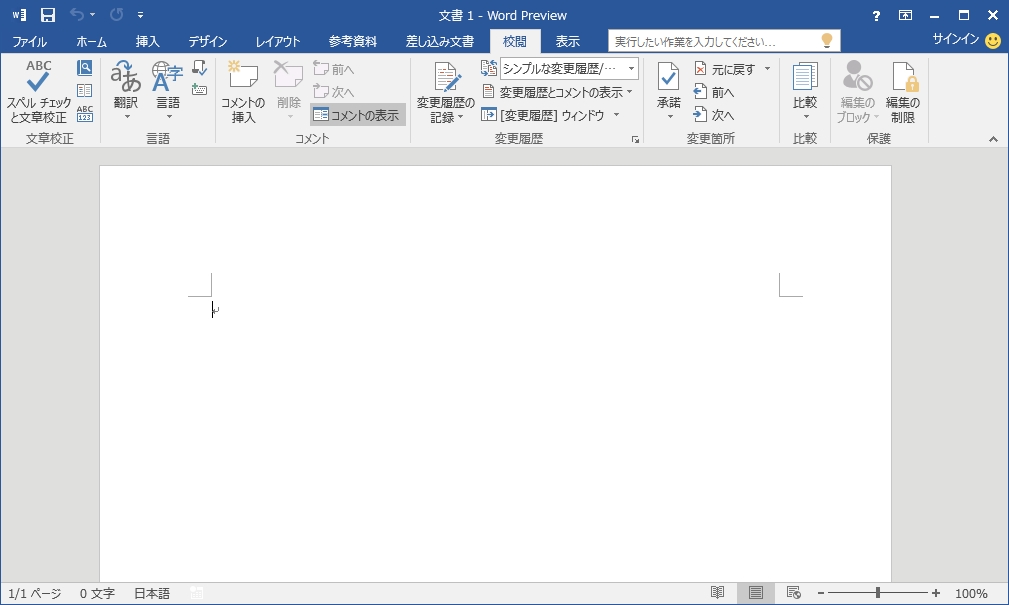
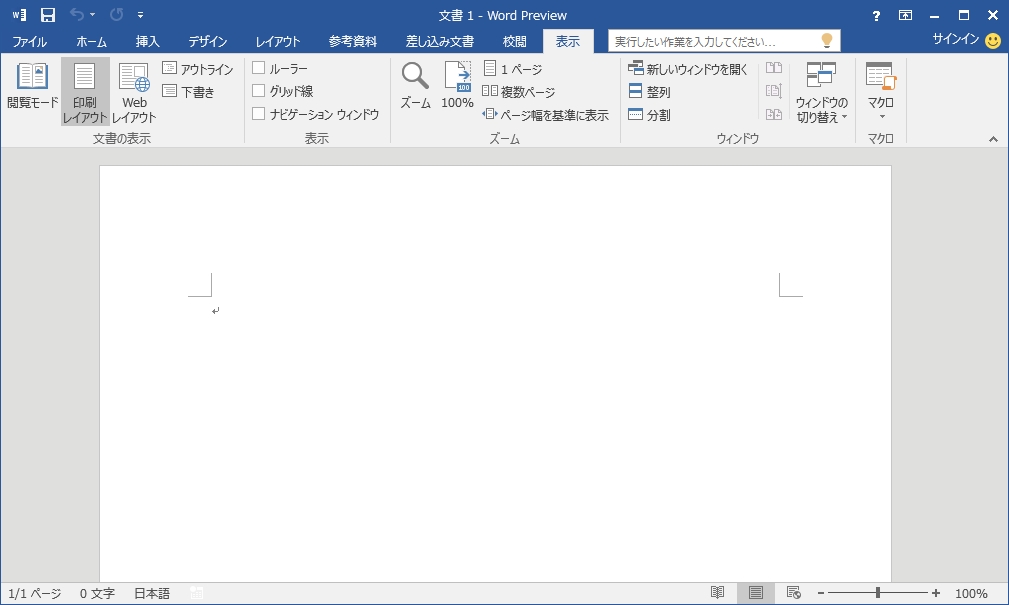
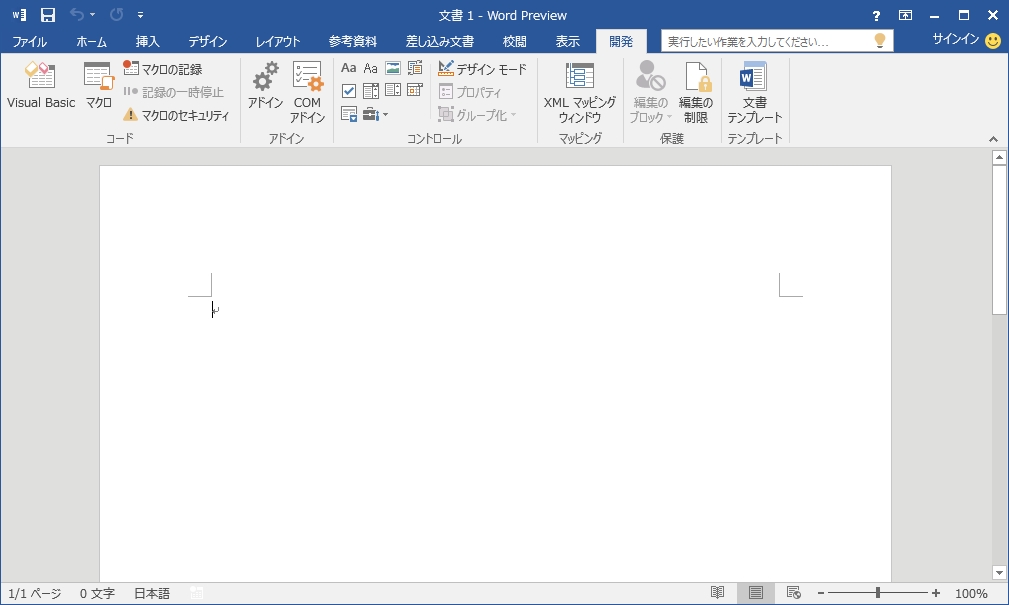

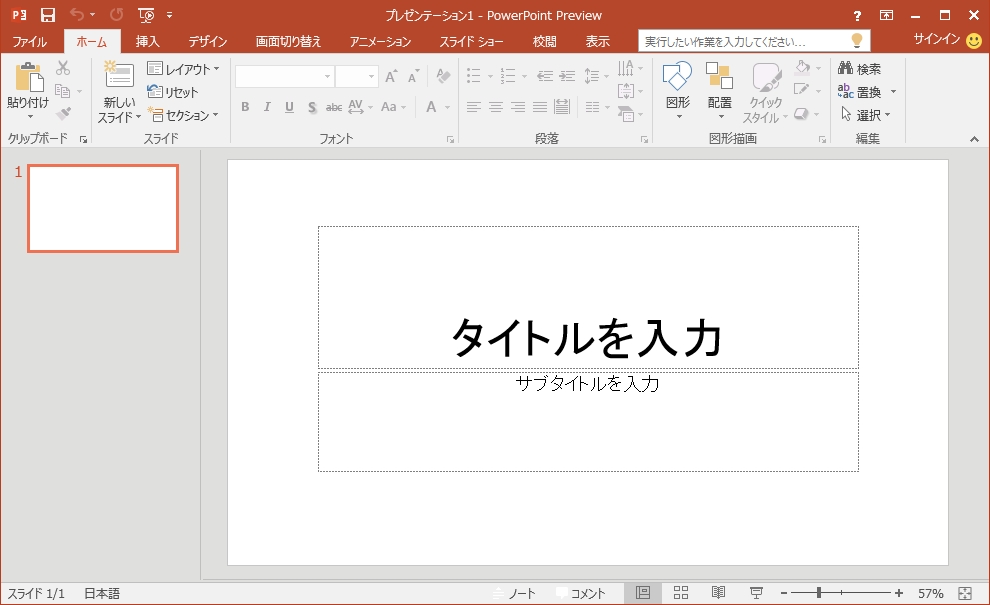
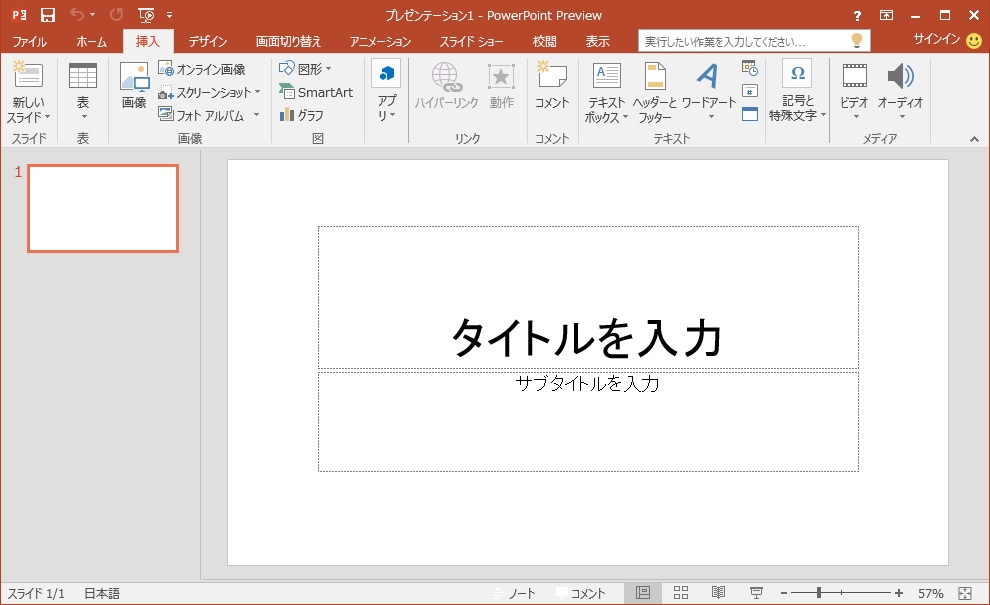
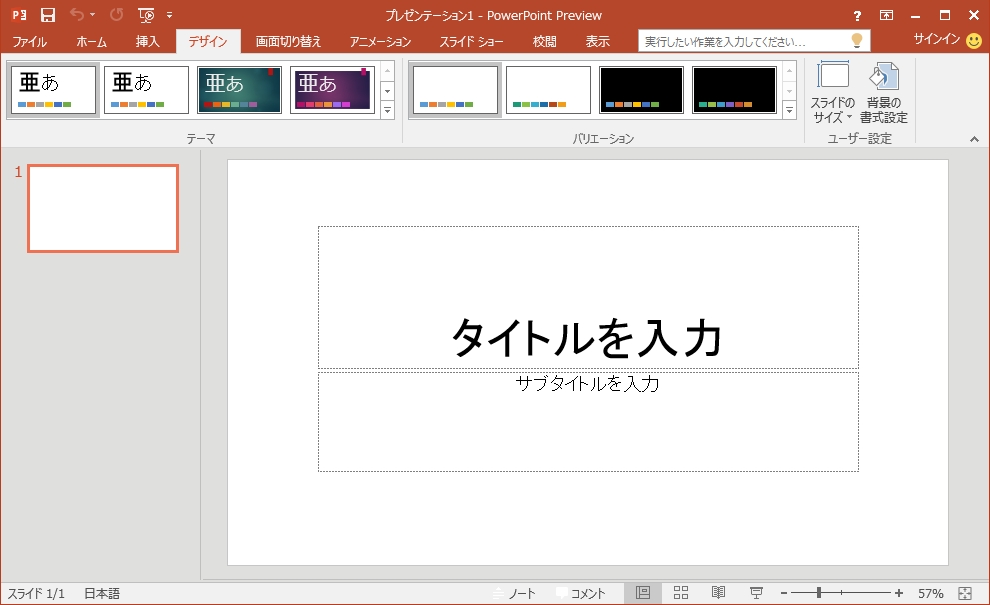
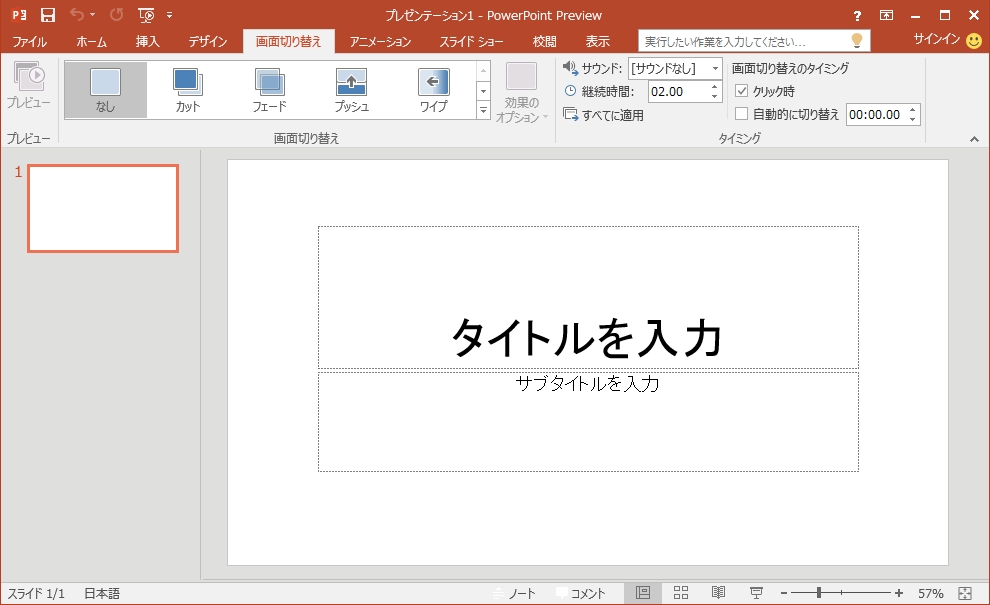
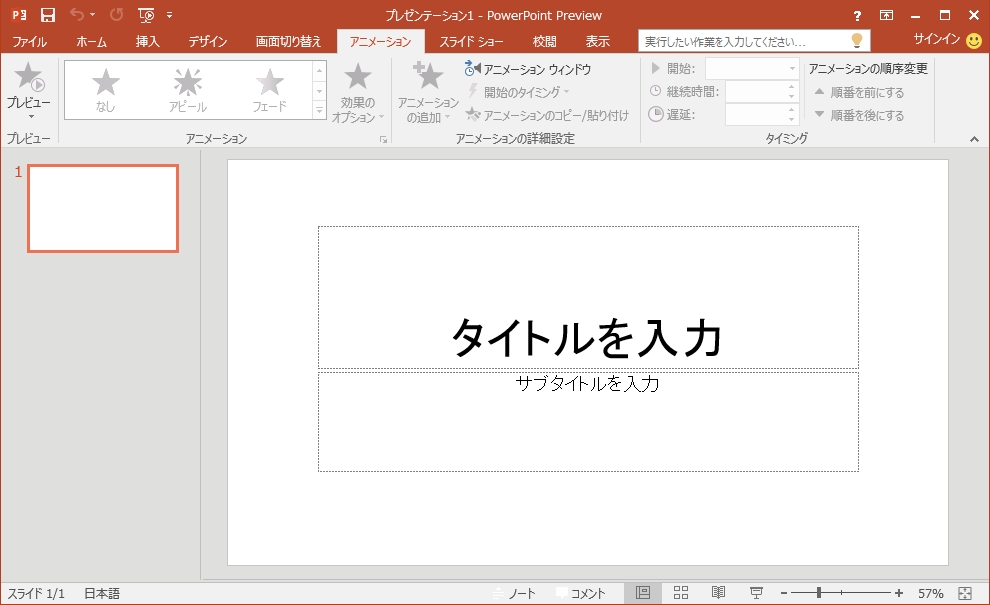
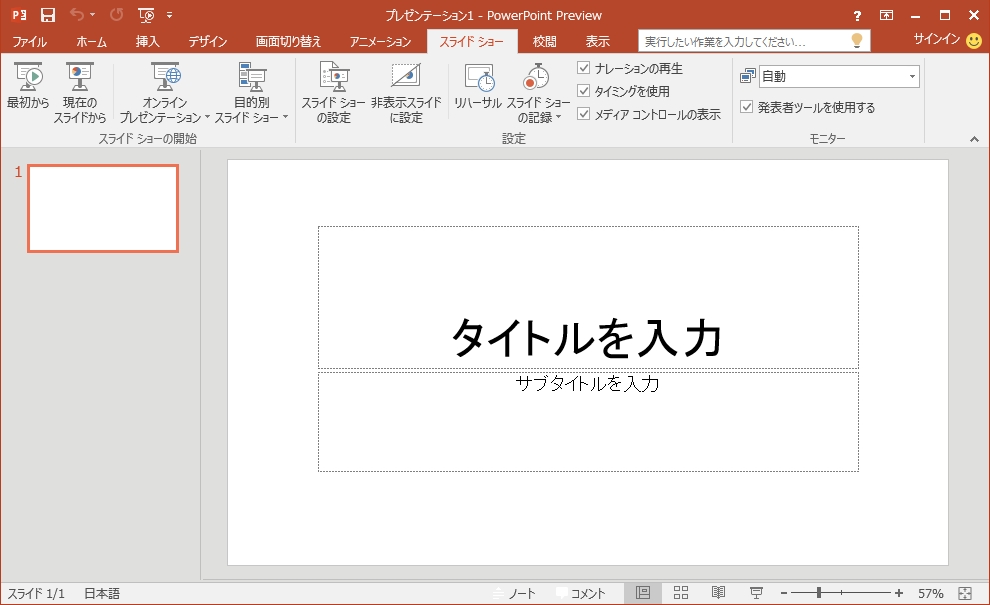
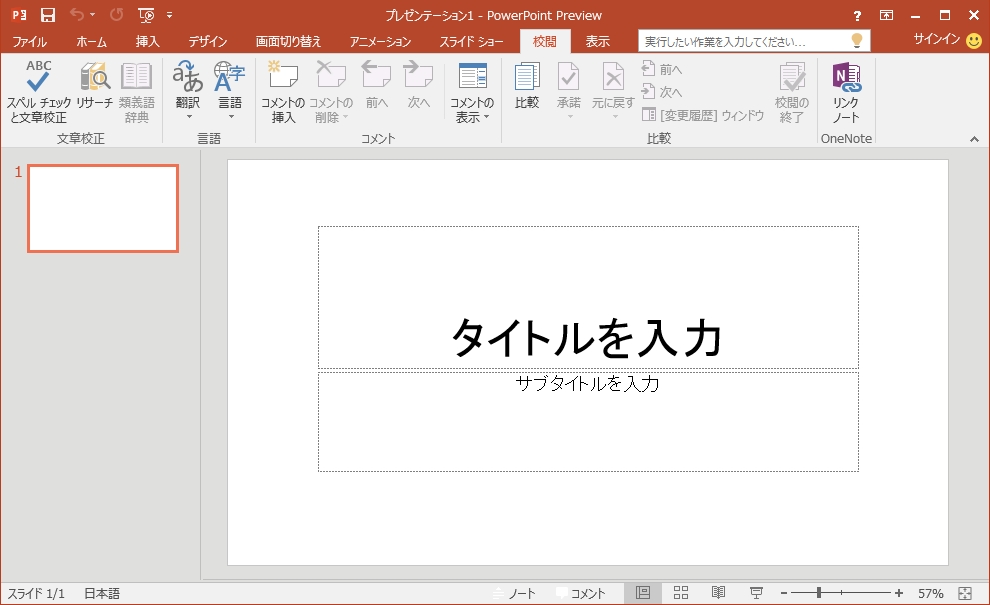
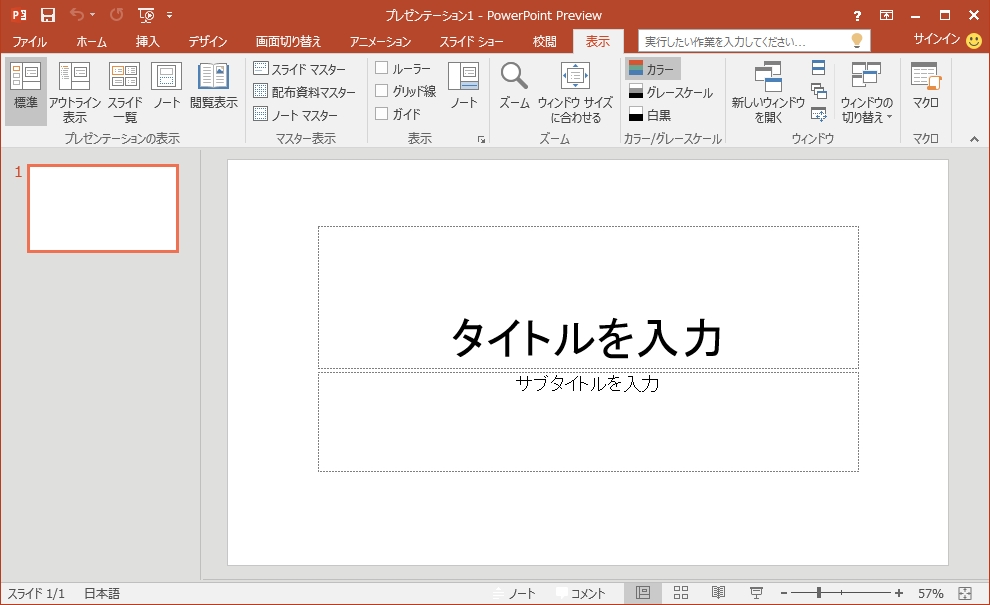
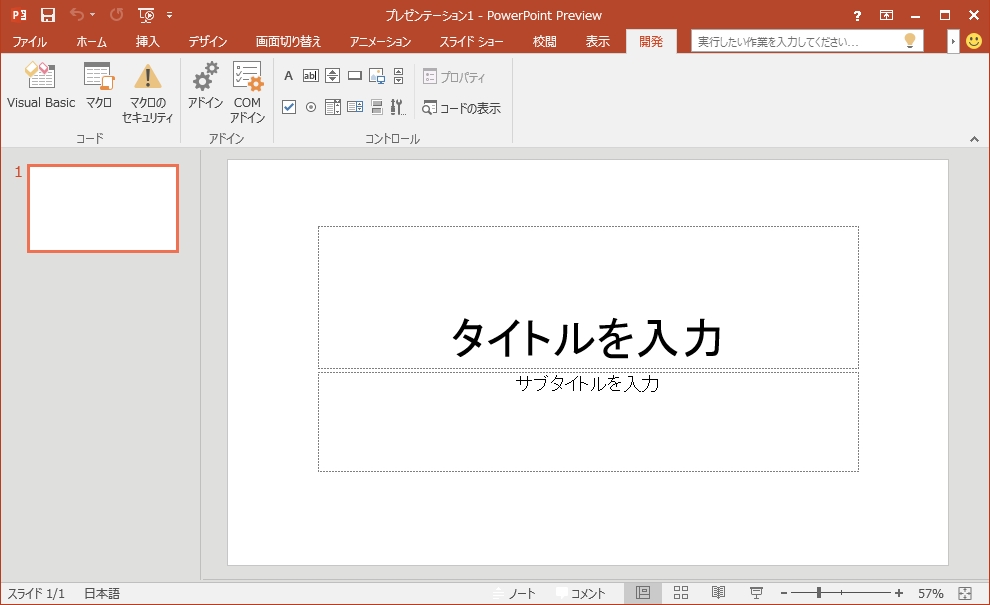
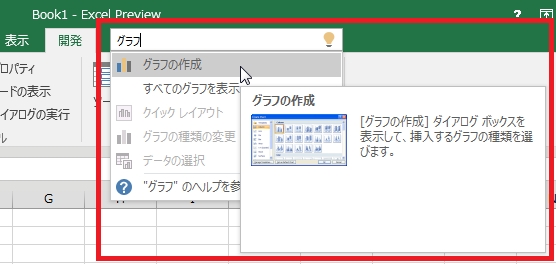















この記事へのコメントはありません。